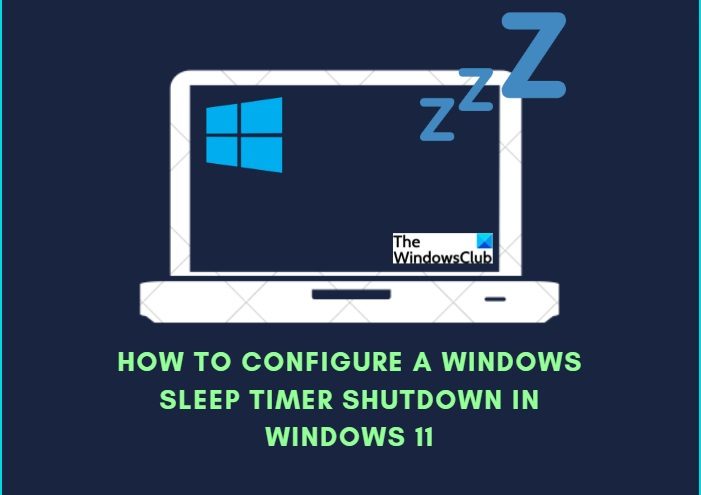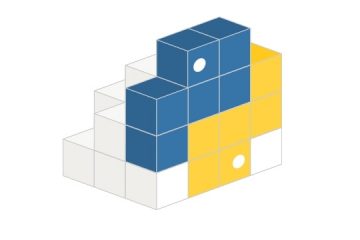หากคุณใช้งานแล็ปท็อปและต้องย้ายออกไปสักระยะ คุณควรตั้งค่าให้เครื่องเข้าสู่โหมดสลีป วิธีนี้ทำให้คุณสามารถเก็บงานจากที่ที่คุณทิ้งไว้ อีกทั้งยังช่วยประหยัดพลังงานไฟฟ้าและแบตเตอรี่แล็ปท็อปของคุณอีกด้วย อย่างไรก็ตาม หากคุณต้องทิ้งพีซีไว้เป็นเวลานาน ไม่แนะนำให้เข้าสู่โหมดสลีป ในกรณีนี้ คุณสามารถกำหนดเวลาปิดตัวจับเวลาพักเครื่องได้
ในโพสต์ของวันนี้ เราจะ เรียนรู้เกี่ยวกับวิธีตั้งค่าตัวจับเวลาพักเครื่องของ Windows เพื่อปิดเครื่องคอมพิวเตอร์โดยอัตโนมัติหลังจากช่วงระยะเวลาหนึ่ง แต่ก่อนอื่น เรามาพูดถึงโหมดสลีปในพีซีที่ใช้ Windows 11 กันก่อน
โหมดสลีปในพีซีที่ใช้ Windows 11 คืออะไร
การกำหนดให้พีซีของคุณเข้าสู่โหมดสลีปนั้นคล้ายกับการหยุดเล่น DVD ชั่วคราว. เมื่อคุณกำหนดให้พีซีของคุณเข้าสู่โหมดสลีป การดำเนินการทั้งหมดที่เกิดขึ้นบนคอมพิวเตอร์ของคุณจะหยุดและย้ายไปยัง RAM ของคุณ ซึ่งหมายถึงหน่วยความจำระบบของคุณ คอมพิวเตอร์ของคุณยังเปิดอยู่แต่จะใช้พลังงานน้อยกว่าในสถานะนี้ งานของคุณจะกลับมาทำงานต่อเมื่อคุณแตะหรือเลื่อนเคอร์เซอร์ ดังนั้น หากคุณต้องย้ายออกไปเป็นเวลานานเพื่อให้พีซีของคุณอยู่ในโหมดสลีป จะเป็นการดีกว่าที่จะกำหนดเวลาปิดตัวจับเวลาพักเครื่อง อ่านเกี่ยวกับสถานะการนอนหลับของระบบต่างๆ ได้ที่นี่
วิธีตั้งค่าการปิดระบบตั้งเวลาปิดเครื่องของ Windows
คุณสร้างการปิดตัวตั้งเวลาปิดเครื่องของ Windows ในพีซี Windows 11/10 ได้โดยใช้ พร้อมรับคำสั่งหรือสร้างทางลัดบนเดสก์ท็อปดังนี้
1] การใช้พรอมต์คำสั่ง
กด Win+R เพื่อเรียกใช้กล่องโต้ตอบและพิมพ์ CMD ไปที่ เรียกใช้ Command Prompt พิมพ์คำสั่ง Shutdown-s-t 3000 แล้วกด Enter ที่นี่ -s กำลังสั่งให้ปิดเครื่อง และ -t คือตัวเลข วินาที คุณต้องการให้รอ แน่นอน คุณสามารถเปลี่ยนการกำหนดเวลาได้ตามความต้องการของคุณเอง
2] สร้างทางลัดบนเดสก์ท็อป
วิธีนี้เหมาะสำหรับผู้ที่ต้องการใช้ตัวตั้งเวลาปิดเครื่อง s กระท่อมลงเป็นประจำ คุณสามารถทำได้โดยการสร้างทางลัดบนเดสก์ท็อปโดยไม่ต้องเปิดพรอมต์คำสั่ง
นี่เป็นวิธีที่ง่ายและรวดเร็วอีกครั้งในการสร้างตัวตั้งเวลาปิดเครื่องสำหรับพีซี Windows 11 ของคุณไปที่เดสก์ท็อปและคลิกขวาที่ใดก็ได้.Select New–>Shortcut. จะเป็นการเปิดหน้าต่างใหม่ พิมพ์คำสั่ง “Shutdown-s-t 3600″ แล้วคลิก Next ตั้งชื่อทางลัดแล้วคลิก Finish.You จะได้รับทางลัดบนเดสก์ท็อปของคุณตามที่แสดงในภาพหน้าจอด้านล่าง
คุณยกเลิกคำสั่งปิดโหมดสลีปนี้ได้ทุกเมื่อที่ต้องการ
ไป ไปที่เดสก์ท็อปแล้วคลิกขวา เลือกใหม่-> ประเภททางลัดในคำสั่งด้านล่าง-ปิดระบบ-aพิมพ์ชื่อสำหรับทางลัดนี้แล้วคลิกเสร็จสิ้น
เคล็ดลับที่เกี่ยวข้อง: หากคุณใช้แล็ปท็อป อย่าลืมทำความเข้าใจข้อดีข้อเสียของแผนการใช้พลังงานแต่ละแผนอย่างละเอียดถี่ถ้วน แล้วจึงเปลี่ยน การตั้งค่าสลีป
Windows 11 มีตัวตั้งเวลาปิดเครื่องหรือไม่
คุณต้องดำเนินการด้วยตนเองใน Windows 11 ไปที่การตั้งค่า > พลังงานและแบตเตอรี่ แล้วปรับแต่งการตั้งค่าการนอนหลับของคุณ หรือคุณสามารถใช้ทางลัด ALT+F4 และเลือกตัวเลือกสลีปจากเมนู
ปุ่มสลีปอยู่ที่ไหนใน Windows 11
คลิกที่เริ่ม ไปที่พาวเวอร์ ที่มุมล่างขวา เลือก Sleep และทำเสร็จแล้ว นอกจากนี้ คุณสามารถกด Alt+F4 และเลือกตัวเลือกสลีปจากเมนูได้